Kali Linux无线网络渗透测试教程3章
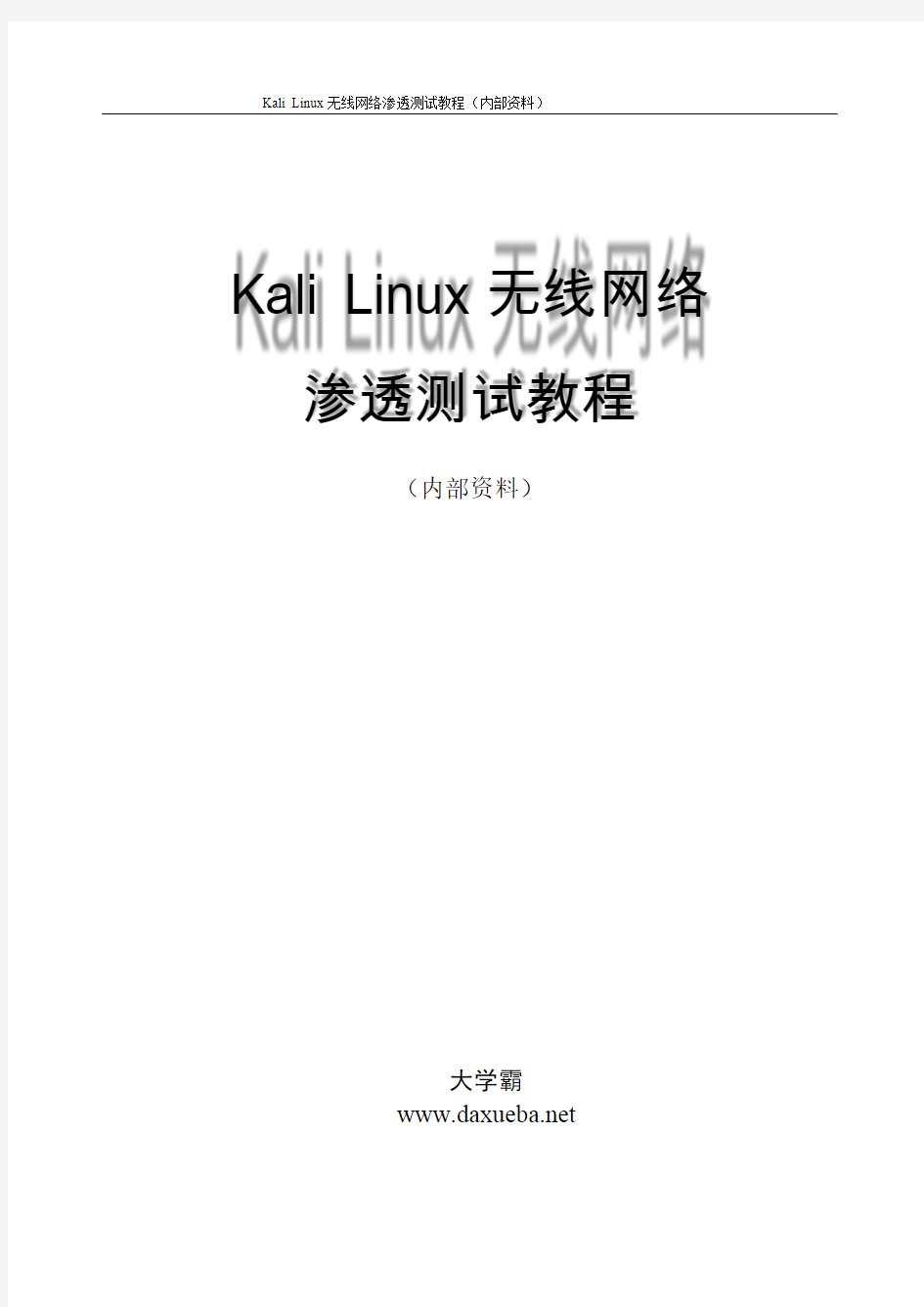
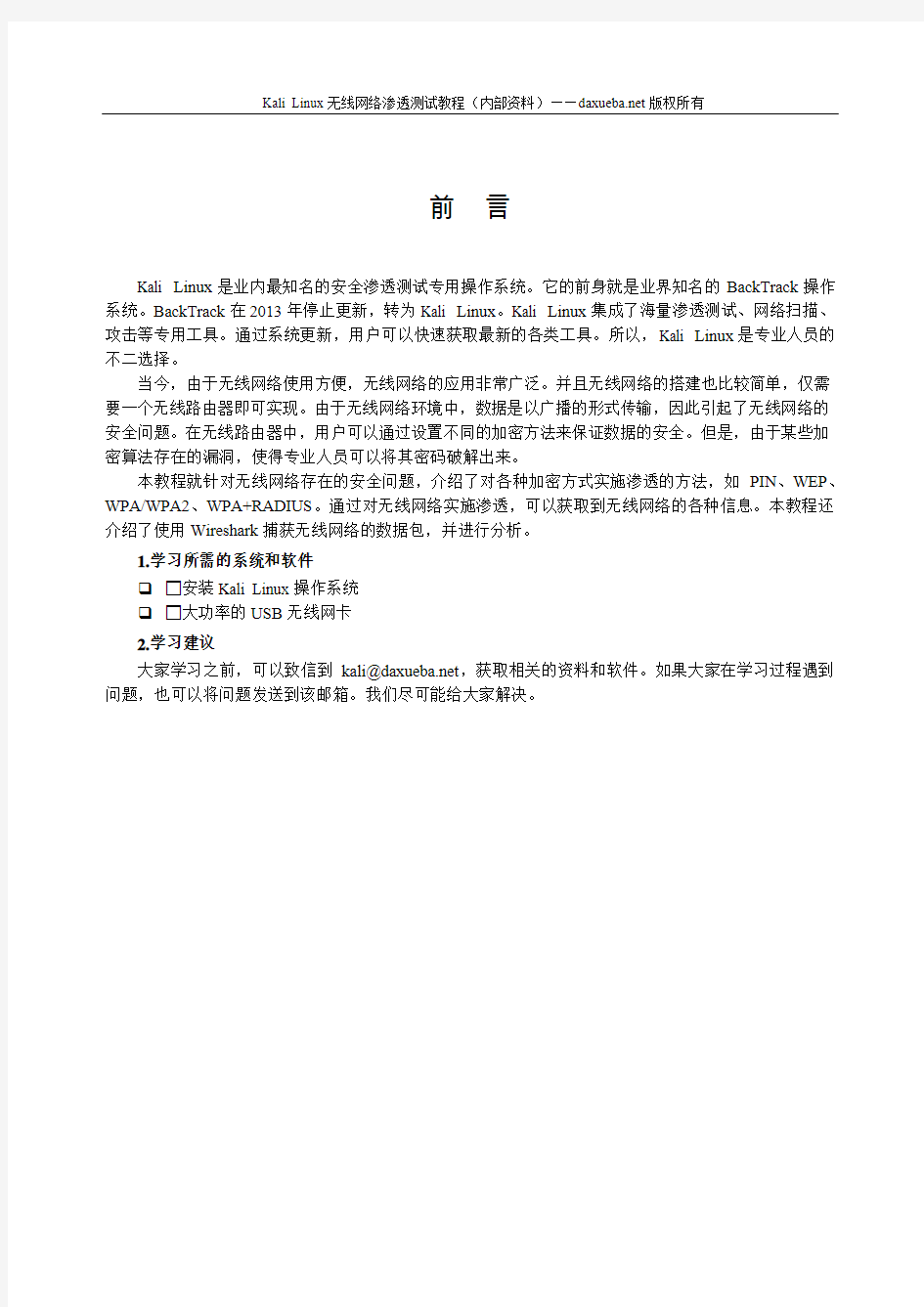
Kali Linux无线网络渗透测试教程(内部资料)
Kali Linux无线网络渗透测试教程
(内部资料)
大学霸
https://www.360docs.net/doc/d59308667.html,
前言
Kali Linux是业内最知名的安全渗透测试专用操作系统。它的前身就是业界知名的BackTrack操作系统。BackTrack在2013年停止更新,转为Kali Linux。Kali Linux集成了海量渗透测试、网络扫描、攻击等专用工具。通过系统更新,用户可以快速获取最新的各类工具。所以,Kali Linux是专业人员的不二选择。
当今,由于无线网络使用方便,无线网络的应用非常广泛。并且无线网络的搭建也比较简单,仅需要一个无线路由器即可实现。由于无线网络环境中,数据是以广播的形式传输,因此引起了无线网络的安全问题。在无线路由器中,用户可以通过设置不同的加密方法来保证数据的安全。但是,由于某些加密算法存在的漏洞,使得专业人员可以将其密码破解出来。
本教程就针对无线网络存在的安全问题,介绍了对各种加密方式实施渗透的方法,如PIN、WEP、WPA/WPA2、WPA+RADIUS。通过对无线网络实施渗透,可以获取到无线网络的各种信息。本教程还介绍了使用Wireshark捕获无线网络的数据包,并进行分析。
1.学习所需的系统和软件
? 安装Kali Linux操作系统
? 大功率的USB无线网卡
2.学习建议
大家学习之前,可以致信到kali@https://www.360docs.net/doc/d59308667.html,,获取相关的资料和软件。如果大家在学习过程遇到问题,也可以将问题发送到该邮箱。我们尽可能给大家解决。
目 录
第1章 搭建渗透测试环境 ........................................................................................
1.1 什么是渗透测试 ...........................................................................................
1.2 安装Kali Linux 操作系统 ..............................................................................
1.2.1 在物理机上安装Kali Linux ...............................................................
1.2.2 在VMware Workstation 上安装Kali Linux ........................................
1.2.3 安装VMware tools .............................................................................
1.2.4 升级操作系统 ....................................................................................
1.3 Kali Linux 的基本配置 ..................................................................................
1.3.1 配置软件源 ........................................................................................
1.3.2 安装中文输入法 ................................................................................
1.3.3 虚拟机中使用USB 设备.....................................................................
第2章 WiFi 网络的构成 ............................................................................................
2.1 WiFi 网络概述 ...............................................................................................
2.1.1 什么是WiFi 网络 ................................................................................
2.1.2 WiFi 网络结构 ....................................................................................
2.1.3 WiFi 工作原理 ....................................................................................
2.1.4 AP 常用术语概述 ...............................................................................
2.2 802.11协议概述2.2.1 频段2.2.2 使用WirelessMon 规划频段2.2.3 带宽2.3 配置无线AP 2.3.1 在路由器上设置AP 2.3.2 在随身WiFi 上设置AP 第3章 监听WiFi 网络 (5)
3.1 网络监听原理 (5)
3.1.1 网卡的工作模式 (5)
3.1.2 工作原理 (5)
3.2 配置管理无线网卡 (6)
3.2.1 Linux 支持的无线网卡 (6)
3.2.2 虚拟机使用无线网卡 (8)
3.2.3 设置无线网卡 (8)
3.3 设置监听模式 (12)
3.3.1 Aircrack-ng 工具介绍 (12)
3.3.2 Aircrack-ng 支持的网卡 (13)
...........................................................................................
....................................................................................................
...............................................................
....................................................................................................
..................................................................................................
...........................................................................
.......................................................................
Kali Linux 无线网络渗透测试教程(内部资料)——https://www.360docs.net/doc/d59308667.html, 版权所有
.2. 3.3.3 启动监听模式 (14)
3.4 扫描网络范围 (16)
3.4.1 使用airodump-ng 扫描 (16)
3.4.2 使用Kismet 扫描 (19)
第4章 捕获数据包 ....................................................................................................
4.1 数据包简介 ...................................................................................................
4.1.1 握手包 ................................................................................................
4.1.2 非加密包 ............................................................................................
4.1.3 加密包 ................................................................................................
4.2 使用Wireshark 捕获数据包 ...........................................................................
4.2.1 捕获非加密模式的数据包 ................................................................
4.2.2 捕获WEP 加密模式的数据包 ............................................................
4.2.3 捕获WPA-PSK/WPA2-PSK 加密模式的数据包 ..............................
4.3 使用伪AP ......................................................................................................
4.3.1 AP 的工作模式 ...................................................................................
4.3.2 创建伪AP ...........................................................................................
4.3.3 强制客户端下线 ................................................................................
4.3.4 捕获数据包 ........................................................................................
第5章 分析数据包5.1 Wireshark 简介...............................................................................................
5.1.1 捕获过滤器 ........................................................................................
5.1.2 显示过滤器5.1.3 数据包导出 5.1.4 在Packet List 面板增加无线专用列 5.2 使用Wireshark 5.2.1 802.11数据包结构 5.2.2 分析特定BSSID 包
5.2.3 分析特定的包类型 5.3 分析无线AP 认证包 5.3.1 分析WEP 认证包 5.3.2 分析WPA 认证包 第6章 获取信息
6.1 AP 的信息6.1.1 AP 的SSID 名称6.1.2 AP 的MAC 地址6.1.3 AP 工作的信道6.1.4 AP 使用的加密方式6.2 客户端的信息6.2.1 客户端连接的AP 6.2.2 判断是否有客户端蹭网 ........................................................................................
...................................................
...............................................................................................
............................................................................
............................................................................. ............................................................................
............................................................................
......................................................................................
................................................................................
...............................................................................
........................................................................................................
......................................................................................................
..................................................................................
..................................................................................
...................................................................................
...........................................................................
...............................................................................................
...............................................................................
....................................................................
5.2.4 分析特定频率的包 ........................................................................................
....................................................................................................
Kali Linux 无线网络渗透测试教程(内部资料)——https://www.360docs.net/doc/d59308667.html, 版权所有
·3·
6.2.3 查看客户端使用的QQ 号...................................................................
6.2.4 查看手机客户端是否有流量产生 ....................................................
第7章 WPS 加密模式 ................................................................................................
7.1 WPS 简介 .......................................................................................................
7.1.1 什么是WPS 加密 ................................................................................
7.1.2 WPS 工作原理 ....................................................................................
7.1.3 WPS 的漏洞 ........................................................................................
7.1.4 WPS 的优点和缺点 ............................................................................
7.2 设置WPS .......................................................................................................
7.2.1 开启WPS 功能 ....................................................................................
7.2.1 在无线网卡上设置WPS 加密 ............................................................
7.2.2 在移动客户端上设置WPS 加密 ........................................................
7.3 破解WPS 加密 ...............................................................................................
7.3.1 使用Reaver 工具 .................................................................................
7.3.2 使用Wifite 工具7.3.3 使用Fern WiFi Cracker 工具第8章 WEP 加密模式8.1 WEP 加密简介8.1.1 什么是WEP 加密8.1.2 WEP 工作原理8.1.3 WEP 漏洞分析8.2 设置WEP 加密8.2.1 WEP 加密认证类型8.2.2 在AP 中设置WEP 加密模式8.3 破解WEP 加密8.3.1 使用Aircrack-ng 工具8.3.2 使用Wifite 工具破解WEP 加密8.3.3 使用Gerix WiFi Cracker 工具破解WEP 加密8.4 应对措施第9章 WPA 加密模式 ...............................................................................................
9.1 WPA 加密简介 ..............................................................................................
9.1.1 什么是WPA 加密 ...............................................................................
9.1.2 WPA 加密工作原理 ...........................................................................
9.1.3 WPA 弥补了WEP 的安全问题 ...........................................................
9.2 设置WPA 加密模式 ......................................................................................
9.2.1 WPA 认证类型 ...................................................................................
9.2.2 加密算法 ............................................................................................
9.2.3 设置AP 为WPA 加密模式 ..................................................................
9.3 创建密码字典 ...............................................................................................
9.3.1 使用Crunch 工具 ................................................................................
9.3.2 使用pwgen 工具 ..................................................................................
..................................................................................
..............................................................
................................................................................................
...............................................................................................
................................................................................
....................................................................................
....................................................................................
...............................................................................................
............................................................................
...............................................................
...............................................................................................
.........................................................................
..........................................................
....................................
.......................................................................................................
Kali Linux 无线网络渗透测试教程(内部资料)——https://www.360docs.net/doc/d59308667.html, 版权所有
·4· 9.3.3 创建彩虹表 ........................................................................................
9.4 破解WPA 加密 ..............................................................................................
9.4.1 使用Aircrack-ng 工具 .........................................................................
9.4.2 使用Wifite 工具破解WPA 加密 .........................................................
9.4.3 不指定字典破解WPA 加密 ...............................................................
9.5 WPA 的安全措施 ..........................................................................................
第10章 WPA+RADIUS 加密模式 ............................................................................
10.1 RADIUS 简介 ..............................................................................................
10.1.1 什么是RADIUS 协议 .......................................................................
10.1.2 RADIUS 的工作原理 .......................................................................
10.2 搭建RADIUS 服务 ......................................................................................
10.2.1 安装RADIUS 服务 ...........................................................................
10.2.2 配置文件介绍10.3 设置WPA+RADIUS 加密10.3.1 配置RADIUS 服务10.3.2 配置MySQL 数据库服务10.3.3 配置WiFi 网络10.4 连接RADIUS 加密的WiFi 网络10.4.1 在Windows 下连接RADIUS 加密的WiFi 网络10.4.2 在Linux 下连接RADIUS 加密的WiFi 网络10.4.3 移动客户端连接RADIUS 加密的WiFi 网络10.5 破解RADIUS 加密的WiFi 网络10.5.1 使用hostapd-wpe 创建伪AP 10.5.2 Kali Linux 的问题处理10.5.3 使用asleap 破解密码10.6 WPA+RADIUS 的安全措施 ..................................................................................
...........................................................................
...........................................................................
.................................................................
..................................................................................
..................................................................
................................
......................................
...................................
..................................................................
.............................................................
.....................................................................
........................................................................
.......................................................................
Kali Linux无线网络渗透测试教程(内部资料)——https://www.360docs.net/doc/d59308667.html,版权所有·5·
第3章监听WiFi网络
网络监听是指监视网络状态、数据流程以及网络上信息传输。通常需要将网络设备设定成监听模式,然后就可以截获网络上所传输的信息。这是渗透测试使用最好的方法。WiFi 网络有其特殊性,所以本章讲解如何监听WiFi网络。
3.1 网络监听原理
由于无线网络中的信号是以广播模式发送,所以用户就可以在传输过程中截获到这些信息。但是,如果要截获到所有信号,则需要将无线网卡设置为监听模式。只有在这种模式下,无线网卡才能接收到所有流过网卡的信息。本节将介绍网络监听原理。
3.1.1 网卡的工作模式
无线网卡是采用无线信号进行数据传输的终端。无线网卡通常包括四种模式,分别是广播模式、多播模式、直接模式和混杂模式。如果用户想要监听网络中的所有信号,则需要将网卡设置为监听模式。监听模式就是指混杂模式,下面将对网卡的几种工作模式进行详细介绍。如下所示:
(1)广播模式(Broad Cast Model):它的物理地址(MAC)地址是0Xffffff的帧为广播帧,工作在广播模式的网卡接收广播帧。
(2)多播传送(MultiCast Model):多播传送地址作为目的物理地址的帧可以被组内的其它主机同时接收,而组外主机却接收不到。但是,如果将网卡设置为多播传送模式,它可以接收所有的多播传送帧,而不论它是不是组内成员。
(3)直接模式(Direct Model):工作在直接模式下的网卡只接收目的地址是自己Mac 地址的帧。
(4)混杂模式(Promiscuous Model):工作在混杂模式下的网卡接收所有的流过网卡的帧,通信包捕获程序就是在这种模式下运行的。
网卡的缺省工作模式包含广播模式和直接模式,即它只接收广播帧和发给自己的帧。如果采用混杂模式,一个站点的网卡将接受同一网络内所有站点所发送的数据包。这样,就可以到达对于网络信息监视捕获的目的。
3.1.2 工作原理
由于在WiFi网络中,无线网卡是以广播模式发射信号的。当无线网卡将信息广播出去后,所有的设备都可以接收到该信息。但是,在发送的包中包括有应该接收数据包的正确地址,并且只有与数据包中目标地址一致的那台主机才接收该信息包。所以,如果要想接收整
·6·
Kali Linux无线网络渗透测试教程(内部资料)——https://www.360docs.net/doc/d59308667.html,版权所有
个网络中所有的包时,需要将无线网卡设置为混杂模式。
WiFi网络由无线网卡、无线接入点(AP)、计算机和有关设备组成,其拓扑结构如图3.1所示。
图3.1 WiFi网络拓扑结构
图3.1是一个WiFi网络拓扑结构。在该网络中,正常情况下每个客户端在接收数据包时,只能接收发给自己网卡的数据。如果要开启监听模式,将会收到所有主机发出去的信号。大部分的无线网卡都支持在Linux下设置为混杂模式,但是如果无线网卡的功率小的话,发射和接收信号都比较弱。如果用户捕获远距离的数据包,接收到的信号又强,则建议使用一个功率较大的无线网卡。如拓实G618、拓实N95都是不错的大功率无线网卡。
3.2 配置管理无线网卡
无线网卡是终端无线网络的设备,是不通过有线连接,采用无线信号进行数据传输的终端。在计算机操作系统中,都会有一个网络管理器来管理网络设备的。本节将介绍在Kali Linux中如何管理无线网卡。
3.2.1 Linux支持的无线网卡
在日常生活中,使用的无线网卡形形色色。但是,每个网卡支持的芯片和驱动不同。对于一些无线网卡,可能在Linux操作系统中不支持。为了帮助用户对无线网卡的选择,本节将介绍一下在Linux中支持的无线网卡。Linux下支持的无线网卡,如表3-1所示。
表3-1 Linux支持的无线网卡
驱动制造商AP 监听PHY模式
adm8211ADMtek/Infineon no? B
airo Aironet/Cisco??B
ar5523Atheros no yes A(2)/B/G
at76c50x-usb Atmel no no B
Kali Linux 无线网络渗透测试教程(内部资料)——https://www.360docs.net/doc/d59308667.html, 版权所有
·7· ath5k Atheros yes yes A/B/G ath6kl Atheros no no A/B/G/N ath9k Atheros yes yes A/B/G/N ath9k_htc Atheros yes yes B/G/N ath10k Atheros ? ? AC atmel Atmel ? ? B b43 Broadcom yes yes A(2)/B/G b43legacy Broadcom yes yes A(2)/B/G brcmfmac Broadcom no no A(1)/B/G/N brcmsmac Broadcom yes yes A(1)/B/G/N carl9170 ZyDAS/Atheros yes yes A(1)/B/G/N cw1200 ST-Ericsson ? ? A/B/G/N hostap Intersil/Conexant ? ? B ipw2100 Intel no no B ipw2200 Intel no (3) no A/B/G iwlegacy Intel no no A/B/G iwlwifi Intel yes (6) yes libertas Marvell no no B/G libertas_tf Marvell yes ? B/G mac80211_hwsim Jouni yes yes A/B/G/N mwifiex Marvell yes ? A/B/G/N mwl8k Marvell yes yes A/B/G/N orinoco Agere/Intersil/Symbol no yes B p54pci Intersil/Conexant yes yes A(1)/B/G p54spi Conexant/ST-NXP yes yes A(1)/B/G p54usb Intersil/Conexant yes yes A(1)/B/G ** prism2_usb Intersil/Conexant ? ? B ** r8192e_pci Realtek ? ? B/G/N ** r8192u_usb Realtek ? ? B/G/N ** r8712u Realtek ? ? B/G/N ray_cs Raytheon ? ? pre802.11 rndis_wlan Broadcom no no B/G rt61pci Ralink yes yes A(1)/B/G rt73usb Ralink yes yes A(1)/B/G rt2400pci Ralink yes yes B rt2500pci Ralink yes yes A(1)/B/G rt2500usb Ralink yes yes A(1)/B/G rt2800pci Ralink yes yes A(1)/B/G/N rt2800usb
Ralink yes yes A(1)/B/G/N rtl8180
Realtek no ? B/G rtl8187 Realtek no yes B/G rtl8188ee Realtek ? ? B/G/N rtl8192ce Realtek ? ? B/G/N rtl8192cu Realtek ? ? B/G/N
Realtek ? ? B/G/N rtl8192se Realtek ? ? B/G/N rtl8723ae Realtek ? ? B/G/N ** vt6655 VIA ? ? A/B/G vt6656 VIA yes ? A/B/G wil6210 Atheros yes yes AD ** winbond Winbond ? ? B wl1251 Texas Instruments no yes B/G wl12xx Texas Instruments yes no A(1)/B/G/N wl18xx Texas Instruments ? ? ? wl3501_cs Z-Com ? ? pre802.11 ** wlags49_h2 Lucent/Agere ? ? B/G zd1201 ZyDAS/Atheros ? ? B zd1211rw ZyDAS/Atheros yes yes A(2)/B/G
在以上表格中,列出了支持网卡的驱动、制造商、是否作为AP 、是否支持监听及支持
A/B/G/N/AC rtl8192de
·8·
Kali Linux无线网络渗透测试教程(内部资料)——https://www.360docs.net/doc/d59308667.html,版权所有
的协议模式。在表格中,“?”表示不确定,“yes”表示支持,“no”表示不支持。
3.2.2 虚拟机使用无线网卡
如果要管理无线网卡,则首先需要将该网卡插入到系统中。当用户在物理机中使用无线网卡时,可能直接会被识别出来。如果是在虚拟机中使用的话,可能无法直接连接到虚拟机的操作系统中。这时候用户需要断开该网卡与物理机的连接,然后选择连接到虚拟机。在虚拟机中只支持USB接口的无线网卡,下面以Ralink RT2870/3070芯片的无线网卡为例,介绍在虚拟机中使用无线网卡的方法。
【实例3-1】在虚拟机中使用无线网卡,具体操作步骤如下所示:
(1)将USB无线网卡连接到虚拟机中,如图3.2所示。
图3.2 连接无线网卡
(2)在该界面依次选择“虚拟机”|“可移动设备”|Ralink 802.11 n WLAN|“连接(断开与主机的连接)(C)”命令后,将显示如图3.3所示的界面。
图3.3 提示对话框
(3)该界面是一个提示对话框,这里单击“确定”按钮,该无线网卡将自动连接到虚拟机操作系统中。然后,用户就可以通过该无线网卡连接搜索到的无线网络。
3.2.3 设置无线网卡
下面介绍使用Kali Linux中的网络管理器来管理无线网卡。具体操作步骤如下所示:(1)在图形界面依次选择“应用程序”|“系统工具”|“首选项”|“系统设置”命令,将打开如图3.4所示的界面。
Kali Linux无线网络渗透测试教程(内部资料)——https://www.360docs.net/doc/d59308667.html,版权所有·9·
图3.4 系统设置
(2)在该界面单击“网络”图标,设置无线网络。单击“网络”图标后,将显示如图3.5所示的界面。
图3.5 网络设置界面
(3)从该界面左侧框中,可以看到有线、无线和网络代理三个选项。这里选择“无线”选项,将显示如图3.6所示的界面。
·10·
Kali Linux无线网络渗透测试教程(内部资料)——https://www.360docs.net/doc/d59308667.html,版权所有
图3.6 设置无线
(4)从该界面可以看到,当前的无线处于断开状态。在该界面单击网络名称后面的图标选择,将要连接的无线网络。然后单击“选项(O)...”按钮,在弹出的界面选择“无线安全性”选项卡设置WiFi的安全性和密码,如图3.7所示。
图3.7 设置安全性和密码
(5)在该界面输入Test无线网卡的加密方式和密码。这里默认密码是以加密形式显示的,如果想显示密码的话,将“显示密码”前面的复选框勾上。然后单击“保存”按钮,将开始连接Test无线网络。连接成功后,显示界面如图3.8所示。
Kali Linux无线网络渗透测试教程(内部资料)——https://www.360docs.net/doc/d59308667.html,版权所有·11·
图3.8 连接成功
(6)从该界面可以看到,已成功连接到Test无线网络,并且显示了获取到的IP地址、默认路由、DNS等显示。用户也可以使用iwconfig命令查看无线网络的详细信息。其中,iwconfig命令的语法格式如下所示:
iwconfig [interface]
在该语法中,interface表示网络接口名称。用户也可以不指定单个网络接口,查看所有接口的详细信息。如下所示:
root@localhost:~# iwconfig
wlan2 IEEE 802.11bgn ESSID:"Test"
Mode:Managed Frequency:2.412 GHz Access Point: 14:E6:E4:AC:FB:20
Bit Rate=28.9 Mb/s Tx-Power=30 dBm
Retry long limit:7 RTS thr:off Fragment thr:off
Encryption key:off
Power Management:on
Link Quality=70/70 Signal level=-39 dBm
Rx invalid nwid:0 Rx invalid crypt:0 Rx invalid frag:0
Tx excessive retries:0 Invalid misc:7 Missed beacon:0
lo no wireless extensions.
eth0 no wireless extensions.
从输出的信息中,可以看到显示了本机中所有网络接口。其中,wlan2是无线网卡的详细配置。由于iwconfig命令主要是用来查看无线接口的配置信息,所以在输出的信息中没有显示有线网络接口eth0的详细信息。如果用户想查看的话,可以使用ifconfig命令。该命令的语法格式如下所示:
ifconfig [interface]
在以上语法中,interface选项表示指定的网络接口。使用ifconfig命令时,可以指定interface参数,也可以不指定。如果指定的话,只显示指定接口的配置信息;如果不指定的话,显示所有接口的配置信息。如下所示:
root@localhost:~# ifconfig
eth0 Link encap:Ethernet HWaddr 00:0c:29:62:ea:43
inet addr:192.168.6.105 Bcast:255.255.255.255 Mask:255.255.255.0
inet6 addr: fe80::20c:29ff:fe62:ea43/64 Scope:Link
UP BROADCAST RUNNING MULTICAST MTU:1500 Metric:1
RX packets:47075 errors:0 dropped:0 overruns:0 frame:0
·12·
Kali Linux无线网络渗透测试教程(内部资料)——https://www.360docs.net/doc/d59308667.html,版权所有
TX packets:37933 errors:0 dropped:0 overruns:0 carrier:0
collisions:0 txqueuelen:1000
RX bytes:49785671 (47.4 MiB) TX bytes:5499271 (5.2 MiB)
Interrupt:19 Base address:0x2000
lo Link encap:Local Loopback
inet addr:127.0.0.1 Mask:255.0.0.0
inet6 addr: ::1/128 Scope:Host
UP LOOPBACK RUNNING MTU:65536 Metric:1
RX packets:10439 errors:0 dropped:0 overruns:0 frame:0
TX packets:10439 errors:0 dropped:0 overruns:0 carrier:0
collisions:0 txqueuelen:0
RX bytes:1063248 (1.0 MiB) TX bytes:1063248 (1.0 MiB)
wlan2 Link encap:Ethernet HWaddr 00:c1:40:95:11:15
UP BROADCAST MULTICAST MTU:1500 Metric:1
RX packets:0 errors:0 dropped:0 overruns:0 frame:0
TX packets:0 errors:0 dropped:0 overruns:0 carrier:0
collisions:0 txqueuelen:1000
RX bytes:0 (0.0 B) TX bytes:0 (0.0 B)
从以上输出信息中,可以看到显示了本机中四个接口的配置信息。其中,eth0接口是指本地的第一个有线网卡信息;lo接口表示本地回环地址接口信息。
3.3 设置监听模式
通过前面的详细介绍,用户可以知道如果要捕获所有包,则必须要将无线网卡设置为监听模式。本节将介绍如何设置监听模式。
3.3.1 Aircrack-ng工具介绍
Aircrack-ng是一个与802.11标准的无线网络分析有关的安全软件,主要功能包括网络侦测、数据包嗅探、WEP和WPA/WPA2-PSK破解。Aircrack-ng工具可以工作在任何支持监听模式的无线网卡上,并嗅探802.11a、802.11b、802.11g的数据。下面将对该工具进行详细介绍。
Aircrack-ng是一个套件,在该套件中包括很多个小工具,如表3-2所示。
表3-2 Aircrack-ng套件
包名称描述
aircrack-ng 破解WEP以及WPA(字典攻击)密钥
airdecap-ng 通过已知密钥来解密WEP或WPA嗅探数据
airmon-ng 将网卡设定为监听模式
aireplay-ng 数据包注入工具(Linux和Windows使用CommView驱动程序)
airodump-ng 数据包嗅探,将无线网络数据输送到PCAP货IVS文件并显示网络信息
airtun-ng 创建虚拟管道
airolib-ng 保存、管理ESSID密码列表
packetforge-ng 创建数据包注入用的加密包
Tools 混合、转换工具
airbase-ng 软件模拟AP
airdecloak-ng 消除pcap文件中的WEP加密
airdriver-ng 无线设备驱动管理工具
Kali Linux无线网络渗透测试教程(内部资料)——https://www.360docs.net/doc/d59308667.html,版权所有·13·
airolib-ng 保存、管理ESSID密码列表,计算对应的密钥
airserv-ng 允许不同的进程访问无线网卡
buddy-ng easside-ng的文件描述
easside-ng 和AP接入点通讯(无WEP)
tkiptun-ng WPA/TKIP攻击
wesside-ng 自动破解WEP密钥
3.3.2 Aircrack-ng支持的网卡
在上一节介绍了Aircrack-ng套件的功能,及包含的一些小工具。根据以上的介绍,可知Aircrack-ng套件中的airmon-ng工具可以将无线网卡设置为监听模式。由于Aircrack-ng 套件对一些网卡的芯片不支持,为了使用户更好的使用该工具,下面介绍一下该工具支持的一些网卡芯片。Aircrack-ng工具支持的网卡芯片如表3-3所示。
表3-3 Aircrack-ng工具支持的网卡芯片
芯片Windows驱动(监听模式)Linux驱动
Atheros v4.2、v3.0.1.12、AR5000 Madwifi、ath5k、ath9k、ath9k_htc、
ar9170/carl9170
Atheros ath6kl
Atmel Atmel AT76c503a
Atmel Atmel AT76 USB
Broadcom Broadcom peek driver bcm43xx
Broadcom with b43 driver b43
Broadcom 802.11n brcm80211
Centrino b ipw2100
Centrino b/g ipw2200
Centrino a/b/g ipw2915、ipw3945、iwl3945 Centrino a/g/n iwlwifi
Cisco/Aironet Cisco PCX500/PCX504 peek
driver airo-linux
Hermes I Agere peek driver Orinoco、
Orinoco Monitor Mode Patch Ndiswrapper N/A ndiswrapper
cx3110x (Nokia 770/800) cx3110x
prism2/2.5LinkFerret or aerosol HostAP、wlan-ng
prismGT PrismGT by 500brabus prism54
prismGT (alternative) p54
Ralink rt2x00、
RaLink RT2570USB Enhanced Driver RaLink RT73 USB Enhanced Driver
Ralink RT2870/3070 rt2800usb
Realtek 8180 Realtek peek driver rtl8180-sa2400
Realtek 8187L r8187
rtl8187
Realtek 8187B rtl8187 (2.6.27+)
r8187b (beta)
TI ACX100/ACX111/ACX100USB ZyDAS 1201 zd1201
ZyDAS 1211 zd1211rw plus patch
Kali Linux 无线网络渗透测试教程(内部资料)——https://www.360docs.net/doc/d59308667.html, 版权所有
·14· 3.3.3 启动监听模式
前面对网络监听及网卡的支持进行了详细介绍。如果用户将前面的一些工作准备好后,
就可以启动监听模式。下面将介绍使用airmon-ng 工具,启动无线网卡的监听模式。 在使用airmon-ng 工具之前,首先介绍下该工具的语法格式。如下所示:
airmon-ng
以上语法中各选项含义如下所示:
? start :表示将无线网卡启动为监听模式。
? stop :表示禁用无线网卡的监听模式。
? interface :指定无线网卡接口名称。
? channel :在启动无线网卡为监听模式时,指定一个信道。
使用airmong-ng 工具时,如果没有指定任何参数的话,则显示当前系统无线网络接口
状态。
【实例3-2】使用airmon-ng 工具将无线网卡设置为监听模式。具体操作步骤如下所示: (1)将无线网卡插入到主机中。使用ifconfig 命令查看活动的网络接口,如下所示:
root@localhost:~# ifconfig
eth0 Link encap:Ethernet HWaddr 00:0c:29:62:ea:43
inet addr:192.168.6.110 Bcast:255.255.255.255 Mask:255.255.255.0
inet6 addr: fe80::20c:29ff:fe62:ea43/64 Scope:Link
UP BROADCAST RUNNING MULTICAST MTU:1500 Metric:1
RX packets:47 errors:0 dropped:0 overruns:0 frame:0
lo Link encap:Local Loopback
inet addr:127.0.0.1 Mask:255.0.0.0
inet6 addr: ::1/128 Scope:Host
UP LOOPBACK RUNNING MTU:65536 Metric:1
RX packets:14 errors:0 dropped:0 overruns:0 frame:0
TX packets:14 errors:0 dropped:0 overruns:0 carrier:0
collisions:0 txqueuelen:0
RX bytes:820 (820.0 B) TX bytes:820 (820.0 B)
TX packets:20 errors:0 dropped:0 overruns:0 carrier:0
collisions:0 txqueuelen:1000
RX bytes:3737 (3.6 KiB) TX bytes:2763 (2.6 KiB)
从以上输出的信息中,可以看到无线网卡已被激活,其网络接口名称为wlan2。如果在
输出的信息中,没有看到接口名称为wlan 类似活动接口的话,说明该网卡没有被激活。此
时,用户可以使用ifconfig -a 命令查看所有的接口。当执行该命令后,查看到有wlan 接口
名称,则表示该网卡被成功识别。用户需要使用以下命令,将网卡激活。如下所示:
root@localhost:~# ifconfig wlan2 up
执行以上命令后,没有任何输出信息。为了证明该无线网卡是否被成功激活,用户可以
再次使用ifconfig 命令查看。
(2)通过以上步骤,确定该网卡成功被激活。此时就可以将该网卡设置为混杂模式,
TX packets:39 errors:0 dropped:0 overruns:0 carrier:0
collisions:0 txqueuelen:1000
RX bytes:6602 (6.4 KiB) TX bytes:3948 (3.8 KiB)
Interrupt:19 Base address:0x2000
wlan2 Link encap:Ethernet HWaddr 00:c1:40:95:11:15
inet6 addr: fe80::2c1:40ff:fe95:1115/64 Scope:Link
UP BROADCAST MULTICAST MTU:1500 Metric:1
RX packets:36 errors:0 dropped:0 overruns:0 frame:0
Kali Linux无线网络渗透测试教程(内部资料)——https://www.360docs.net/doc/d59308667.html,版权所有·15·
执行命令如下所示:
root@localhost:~# airmon-ng start wlan2
Found 5 processes that could cause trouble.
If airodump-ng, aireplay-ng or airtun-ng stops working after
a short period of time, you may want to kill (some of) them!
-e
PID Name
2573 dhclient
2743 NetworkManager
2985 wpa_supplicant
3795 dhclient
3930 dhclient
Process with PID 3930 (dhclient) is running on interface wlan2
Interface Chipset Driver
wlan2 Ralink RT2870/3070 rt2800usb - [phy0]
(monitor mode enabled on mon0)
从输出的信息中,可以看到无线网络接口wlan2的监听模式在mon0接口上已经启用。在输出的信息中,还可以看到当前系统中无线网卡的芯片和驱动分别是Ralink RT2870/3070和rt2800usb。
(3)为了确认当前网卡是否被成功设置为混杂模式,同样可以使用ifconfig命令查看。如下所示:
root@localhost:~# ifconfig
eth0 Link encap:Ethernet HWaddr 00:0c:29:62:ea:43
inet addr:192.168.6.110 Bcast:255.255.255.255 Mask:255.255.255.0
inet6 addr: fe80::20c:29ff:fe62:ea43/64 Scope:Link
UP BROADCAST RUNNING MULTICAST MTU:1500 Metric:1
RX packets:49 errors:0 dropped:0 overruns:0 frame:0
TX packets:39 errors:0 dropped:0 overruns:0 carrier:0
collisions:0 txqueuelen:1000
RX bytes:7004 (6.8 KiB) TX bytes:3948 (3.8 KiB)
Interrupt:19 Base address:0x2000
lo Link encap:Local Loopback
inet addr:127.0.0.1 Mask:255.0.0.0
inet6 addr: ::1/128 Scope:Host
UP LOOPBACK RUNNING MTU:65536 Metric:1
RX packets:14 errors:0 dropped:0 overruns:0 frame:0
TX packets:14 errors:0 dropped:0 overruns:0 carrier:0
collisions:0 txqueuelen:0
RX bytes:820 (820.0 B) TX bytes:820 (820.0 B)
mon0 Link encap:UNSPEC HWaddr 00-C1-40-95-11-15-00-00-00-00-00-00-00-00-00-00 UP BROADCAST RUNNING MULTICAST MTU:1500 Metric:1
RX packets:622 errors:0 dropped:637 overruns:0 frame:0
TX packets:0 errors:0 dropped:0 overruns:0 carrier:0
collisions:0 txqueuelen:1000
RX bytes:88619 (86.5 KiB) TX bytes:0 (0.0 B)
wlan2 Link encap:Ethernet HWaddr 00:c1:40:95:11:15
inet addr:192.168.6.103 Bcast:192.168.6.255 Mask:255.255.255.0
inet6 addr: fe80::2c1:40ff:fe95:1115/64 Scope:Link
UP BROADCAST RUNNING MULTICAST MTU:1500 Metric:1
RX packets:42 errors:0 dropped:0 overruns:0 frame:0
TX packets:32 errors:0 dropped:0 overruns:0 carrier:0
collisions:0 txqueuelen:1000
·16·
Kali Linux无线网络渗透测试教程(内部资料)——https://www.360docs.net/doc/d59308667.html,版权所有
RX bytes:4955 (4.8 KiB) TX bytes:4233 (4.1 KiB)
从输出的信息中,可以看到有一个网络接口名称为mon0。这表示当前系统中的无线网卡,已经为监听模式。如果用户只想查看无线网卡详细配置的话,可以使用iwconfig查看。如下所示:
root@Kali:~# iwconfig
mon0 IEEE 802.11bgn Mode:Monitor Tx-Power=20 dBm
Retry short limit:7 RTS thr:off Fragment thr:off
Power Management:off
wlan2 IEEE 802.11bgn ESSID:"Test"
Mode:Managed Frequency:2.412 GHz Access Point: 14:E6:E4:AC:FB:20
Bit Rate=150 Mb/s Tx-Power=20 dBm
Retry short limit:7 RTS thr:off Fragment thr:off
Encryption key:off
Power Management:off
Link Quality=70/70 Signal level=-25 dBm
Rx invalid nwid:0 Rx invalid crypt:0 Rx invalid frag:0
Tx excessive retries:0 Invalid misc:11 Missed beacon:0
eth0 no wireless extensions.
lo no wireless extensions.
从以上输出信息中,可以看到有一个网络接口名称为mon0,并且Mode值为Monitor (监听模式)。
3.4 扫描网络范围
当用户将无线网卡设置为监听模式后,就可以捕获到该网卡接受范围的所有数据包。通过这些数据包,就可以分析出附近WiFi的网络范围。在Kali Linux中,提供了两个工具用于扫描网络范围。本节将介绍分别使用airodump-ng和Kismet工具实施扫描网络范围。
3.4.1 使用airodump-ng扫描
airodump-ng是Aircrack-ng套件中的一个小工具,该工具主要用来捕获802.11数据报文。通过查看捕获的报文,可以扫描的附近AP的SSID(包括隐藏的)、BSSID、信道、客户端的MAC及数量等。下面将介绍使用airodump-ng工具进行扫描。
在使用airodump-ng工具实施扫描之前,首先要将扫描的无线网卡开启监听模式。当网卡的监听模式开启后,就可以实施网络扫描。其中,airodump-ng工具的语法格式如下所示:airodump-ng [选项]
airodump-ng命令中可使用的选项有很多,用户可以使用--help来查看。下面介绍几个常用的选项,其含义如下所示:
?-c:指定目标AP的工作信道。
?-i,--ivs:该选项是用来设置过滤的。指定该选项后,仅保存可用于破解的IVS数据报文,而不是保存所有无线数据报文,这样可以有效地减少保存的数据包大小。
?-w:指定一个自己希望保存的文件名,用来保存有效的IVS数据报文。
?
【实例3-3】使用airodump-ng工具扫描网络。执行命令如下所示:
root@Kali:~# airodump-ng mon0
Kali Linux无线网络渗透测试教程(内部资料)——https://www.360docs.net/doc/d59308667.html,版权所有·17·
执行以上命令后,将输出如下信息:
CH 11 ][ Elapsed: 3 mins ][ 2014-11-10 16:45 BSSID PWR Beacons #Data, #/s CH MB ENC CIPHER
AUTH ESSID
EC:17:2F:46:70:BA -26 47 16 0 6 54e. WPA2 CCMP
PSK yzty
8C:21:0A:44:09:F8 -35 16 0 0 1 54e. WPA2 CCMP
PSK bob
14:E6:E4:AC:FB:20 -42 68 3 0 1 54e. WPA2 CCMP
PSK Test
1C:FA:68:5A:3D:C0 -57 21 0 0 6 54e. WPA2 CCMP
PSK QQ
C8:64:C7:2F:A1:34 -60 12 0 0 1 54 . OPN
CMCC
EA:64:C7:2F:A1:34 -60 10 0 0 1 54 . WPA2 CCMP
MGT CMCC-AUTO
1C:FA:68:D7:11:8A -59 23 0 0 6 54e. WPA2 CCMP
PSK TP-LINK_D7118A
DA:64:C7:2F:A1:34 -63 8 0 0 1 54 . OPN
CMCC-EDU
4A:46:08:C3:99:D9 -68 4 0 0 11 54 . OPN
CMCC-EDU
5A:46:08:C3:99:D9 -69 6 0 0 11 54 . WPA2 CCMP
MGT CMCC-AUTO
38:46:08:C3:99:D9 -70 3 0 0 11 54 . OPN
CMCC
6C:E8:73:6B:DC:42 -1 0 0 0 1 -1
BSSID STATION PWR Rate Lost Frames
Probe
(not associated) B0:79:94:BC:01:F0 -34 0 - 1 30 8
wkbhui2000
8C:21:0A:44:09:F8 14:F6:5A:CE:EE:2A -24 0e- 0e 0 79
EC:17:2F:46:70:BA A0:EC:80:B2:D0:49 -58 0e- 1 0 8
EC:17:2F:46:70:BA 14:F6:5A:CE:EE:2A -22 0e- 1 0 146
bob,Test,CMCC EC:17:2F:46:70:BA D4:97:0B:44:32:C2
-58 0e- 6 0 3 14:E6:E4:AC:FB:20 00:C1:40:95:11:15 0 0e- 1 0 34 6C:E8:73:6B:DC:42 EC:17:2F:46:70:BA -58 0 - 1 0 8 yzty
1C:FA:68:D7:11:8A 88:32:9B:B5:38:3B -66 0 - 1 0 1 1C:FA:68:D7:11:8A 88:32:9B:C6:E4:25 -68 0 - 1 0 6
输出的信息表示扫描到附近所有可用的无线AP及连接的客户端信息。执行airodump-ng
命令后,需要用户手动按下Ctrl+C键停止扫描。从以上输出信息中,可以看到有很多参数。
下面将对每个参数进行详细介绍。
?BSSID:表示无线AP的MAC地址。
?PWR:网卡报告的信号水平,它主要取决与驱动。当信号值越高时,说明离AP或
计算机越近。如果一个BSSID的PWR是-1,说明网卡的驱动不支持报告信号水平。
如果部分客户端的PWR为-1,那么说明该客户端不在当前网卡能监听到的范围内,
但是能捕获到AP发往客户端的数据。如果所有的客户端PWR值都为-1,那么说明
网卡驱动不支持信号水平报告。
?Beacons:无线AP发出的通告编号,每个接入点(AP)在最低速率(1M)时差不
·18·
Kali Linux无线网络渗透测试教程(内部资料)——https://www.360docs.net/doc/d59308667.html,版权所有多每秒会发送10个左右的beacon,所以它们在很远的地方就被发现。。
?#Data:被捕获到的数据分组的数量(如果是WEP,则代表唯一IV的数量),包括广播分组。
?#/s:过去10秒钟内每秒捕获数据分组的数量。
?CH:信道号(从Beacons中获取)。
?MB:无线AP所支持的最大速率。如果MB=11,它是802.11b;如果MB=22,它是802.11b+;如果更高就是802.11g。后面的点(高于54之后)表明支持短前导码。
‘e’表示网络中有QoS(802.11 e)启用。
?ENC:使用的加密算法体系。OPN表示无加密。WEP?表示WEP或者WPA/WPA2,WEP(没有问号)表明静态或动态WEP。如果出现TKIP或CCMP,那么就是WPA/WPA2。
?CIPHER:检测到的加密算法,CCMP、WRAAP、TKIP、WEP、WEP104中的一个。
典型的来说(不一定),TKIP与WPA结合使用,CCMP与WPA2结合使用。如果密钥索引值大于0,显示为WEP40。标准情况下,索引0-3是40bit,104bit应该是0。
?AUTH:使用的认证协议。常用的有MGT(WPA/WPA2使用独立的认证服务器,平时我们常说的802.1x,radius、eap等),SKA(WEP的共享密钥),PSK(WPA/WPA2的预共享密钥)或者OPN(WEP开放式)。
?ESSID:也就是所谓的SSID号。如果启用隐藏的SSID的话,它可以为空,或者显示为
?STATION:客户端的MAC地址,包括连上的和想要搜索无线来连接的客户端。如果客户端没有连接上,就在BSSID下显示“not associated”。
?Rate:表示传输率。
?Lost:在过去10秒钟内丢失的数据分组,基于序列号检测。它意味着从客户端来的数据丢包,每个非管理帧中都有一个序列号字段,把刚接收到的那个帧中的序列号和前一个帧中的序列号一减就可以知道丢了几个包。
?Frames:客户端发送的数据分组数量。
?Probe:被客户端查探的ESSID。如果客户端正试图连接一个AP,但是没有连接上,则将会显示在这里。
下面对以上扫描结果做一个简单分析,如表3-4所示。
表3-4 扫描结果分析
AP的SSID名称AP的MAC地址AP的信道信号强度连接的客户端
yzty EC:17:2F:46:70:BA 6 -26 A0:EC:80:B2:D0:49
6C:E8:73:6B:DC:42
14:F6:5A:CE:EE:2A
D4:97:0B:44:32:C2 bob 8C:21:0A:44:09:F8 1 -35 14:F6:5A:CE:EE:2A Test 14:E6:E4:AC:FB:20 1 -42 00:C1:40:95:11:15 QQ 1C:FA:68:5A:3D:C0 6 -57
CMCC C8:64:C7:2F:A1:34 1 -60
CMCC-AUTO EA:64:C7:2F:A1:34 1 -60
TP-LINK_D7118A 1C:FA:68:D7:11:8A 6 -59 88:32:9B:B5:38:3B
88:32:9B:C6:E4:25 CMCC-EDU DA:64:C7:2F:A1:34 1 -63
CMCC-EDU 4A:46:08:C3:99:D9 11 -68
CMCC-AUTO 5A:46:08:C3:99:D9 11 -69
(完整word版)网络优化测试报告
测 试 业 务 区 路测数据分析报告 ()
目录 第一章网络概况 (3) 1.1网络基本情况 (3) 1.2站点分布图 (3) 1.3测试方法介绍 (3) 第二章测试结果及分析 (5) 2.1RX P OWER (5) 2.3S TRONGEST E C/I O (5) 2.4A GGREGATE E C/I O (6) 2.5T X P OWER (7) 2.7F-FCH FER (8) 2.8TX A DJ (9) 第三章网络性能统计 (11) 3.1C ALL S ETUP R ATE (11) 3.2C ALL D ROP R ATE (11) 3.3H ANDOFF S TATISTICS R ESULT (11) 3.4A IR I NTERFACE S ETUP D ELAY (11) 第四章测试结论 (12)
第一章网络概况 1.1 网络基本情况 本网系统制式为:;频段为:MHz。 本次测试对象为:学校操场 本次测试业务为:。 1.2 站点分布图 本次测试涉及基站的分布图如下所示: 图0-1 测试区域站点分布图 1.3 测试方法介绍 测试路线:绕学校操场一圈 测试设备: 测试选择: 对网络的评估比较只有基于一定的负载条件,采用同样的呼叫方式,才具有可比性。测试的设置: 1.根据预先确定的参数设置,进行DT测试、CQT测试和PM数据进行采集; 2.分别对DT、CQT和PM采集到的数据进行处理,按照标准分别进行评分;
3.根据测试结果写出评估报告;
第二章测试结果及分析 本章对主要的测试参数项进行了输出显示,包括覆盖图,分析表格及柱状图。 2.1 RX Power 前向接收功率测试结果覆盖图: 图2-1 RX Power分布图 前向接收功率测试结果柱状图: 图2-2 RX Power统计图 2.3 Strongest Ec/Io Strongest Ec/Io测试结果覆盖图:
信息系统渗透测试方案
广东省XXXX厅重要信息系统 渗透测试方案
目录 1. 概述 (1) 1.1. 渗透测试概述 (1) 1.2. 为客户带来的收益 (1) 2. 涉及的技术 (1) 2.1. 预攻击阶段 (2) 2.2. 攻击阶段 (3) 2.3. 后攻击阶段 (3) 2.4. 其它手法 (4) 3. 操作中的注意事项 (4) 3.1. 测试前提供给渗透测试者的资料 (4) 3.1.1. 黑箱测试 (4) 3.1.2. 白盒测试 (4) 3.1.3. 隐秘测试 (4) 3.2. 攻击路径 (5) 3.2.1内网测试 (5) 3.2.2外网测试 (5) 3.2.3不同网段/vlan之间的渗透 (5) 3.3. 实施流程 (6) 3.3.1. 渗透测试流程 (6) 3.3.2. 实施方案制定、客户书面同意 (6) 3.3.3. 信息收集分析 (6) 3.3.4. 内部计划制定、二次确认 (7) 3.3.5. 取得权限、提升权限 (7) 3.3.6. 生成报告 (7) 3.4. 风险规避措施 (7) 3.4.1. 渗透测试时间与策略 (7) 3.4.2. 系统备份和恢复 (8) 3.4.3. 工程中合理沟通的保证 (8)
3.4.4. 系统监测 (8) 3.5. 其它 (9) 4. 渗透测试实施及报表输出 (9) 4.1. 实际操作过程 (9) 4.1.1. 预攻击阶段的发现 (9) 4.1.2. 攻击阶段的操作 (10) 4.1.3. 后攻击阶段可能造成的影响 (11) 4.2. 渗透测试报告 (12) 5. 结束语 (12)
1.概述 1.1. 渗透测试概述 渗透测试(Penetration Test)是指安全工程师尽可能完整摸拟黑客使用的漏洞发现技术和攻击手段,对目标网络/系统/主机/应用的安全性做深入的探测,发现系统最脆弱的环节的过程,渗透测试能够直观的让管理人员知道自己网络面临的问题。 渗透测试是一种专业的安全服务,类似于军队里的“实战演习”或者“沙盘推演”,通过实战和推演,让用户清晰了解目前网络的脆弱性、可能造成的影响,以便采取必要的防范措施。 1.2. 为客户带来的收益 从渗透测试中,客户能够得到的收益至少有: 1)协助用户发现组织中的安全最短板,协助企业有效的了解目前降低风险的初始任 务; 2)一份文档齐全有效的渗透测试报告有助于组织IT管理者以案例说明目前安全现 状,从而增强信息安全认知程度,甚至提高组织在安全方面的预算; 3)信息安全是一个整体工程,渗透测试有助于组织中的所有成员意识到自己岗位同样 可能提高或降低风险,有助于内部安全的提升; 当然,渗透测试并不能保证发现目标网络中所有的弱点,因此我们不宜片面强调它的重要性。 2.涉及的技术 我们简单介绍渗透测试的各个阶段可能会用到的一些工具。
网络渗透测试技术规范
渗透测试技术规范 1.1 渗透测试原理 渗透测试主要依据CVE(Common Vulnerabilities & Exposures公共漏洞和暴露)已经发现的安全漏洞,以及隐患漏洞。模拟入侵者的攻击方法对应用系统、服务器系统和网络设备进行非破坏性质的攻击性测试。 1.2 渗透测试目标 渗透测试利用各种安全扫描器对网站及相关服务器等设备进行非破坏性质的模拟入侵者攻击,目的是侵入系统并获取系统信息并将入侵的过程和细节总结编写成测试报告,由此确定存在的安全威胁,并能及时提醒安全管理员完善安全策略,降低安全风险。 人工渗透测试和工具扫描可以很好的互相补充。工具扫描具有很好的效率和速度,但是存在一定的误报率,不能发现高层次、复杂的安全问题;渗透测试对测试者的专业技能要求很高(渗透测试报告的价值直接依赖于测试者的专业技能),但是非常准确,可以发现逻辑性更强、更深层次的弱点。 1.3 渗透测试特点 入侵者的攻击入侵需要利用目标网络的安全弱点,渗透测试也是同样的道理。测试人员模拟真正的入侵者入侵攻击方法,以人工渗透为主,辅助以攻击工具的使用,以保证整个渗透测试过程都在可以控制和调整的范围之内,同时确保对网络没有造成破坏性的损害。 由于采用可控制的、非破坏性质的渗透测试,因此不会对被评估的客户信息系统造成严重的影响。在渗透测试结束后,客户信息系统将基本保持一致。
1.4 渗透测试流程和授权 1.4.1渗透测试流程 1.4.2渗透测试授权 测试授权是进行渗透测试的必要条件。用户应对渗透测试所有细节和风险的知晓、所有过程都在用户的控制下进行。
1.5 渗透测试方法 1.5.1测试方法分类 根据渗透目标分类: 主机操作系统渗透: 对Windows、Solaris、AIX、Linux、SCO、SGI等操作系统进行渗透测试。 数据库系统渗透: 对MS-SQL、Oracle、MySQL、Informix、Sybase、DB2等数据库应用系统进行渗透测试。 应用系统渗透: 对渗透目标提供的各种应用,如ASP、CGI、JSP、PHP等组成的WWW应用进行渗透测试。 网络设备渗透: 对各种防火墙、入侵检测系统、网络设备进行渗透测试。 测试目标不同,涉及需要采用的技术也会有一定差异,因此下面简单说明在不同位置可能采用的技术。 内网测试: 内网测试指的是测试人员从内部网络发起测试,这类测试能够模拟内部违规操作者的行为。最主要的“优势”是绕过了防火墙的保护。内部主要可能采用的渗透方式:远程缓冲区溢出,口令猜测,以及B/S或C/S应用程序测试(如果涉及C/S程序测试,需要提前准备相关客户端软件供测试使用)。 外网测试: 外网测试指的是测试人员完全处于外部网络(例如拨号、ADSL或外部光纤),模拟对内部状态一无所知的外部攻击者的行为。包括对网络设备的远程攻击,口令管理安全性测试,防火墙规则试探、规避,Web及其它开放应用服务的安全性测试。
【必看】Win10系统安装教程-(insydeBOIS)
注意事项: 1.在系统安装之前,请仔细阅读本教程的详细步骤! 2.安装系统会清空磁盘的所有数据,请先备份好有用的个人数据!! 3.请确保机器的电量在60%以上,防止因为电量低导致系统安装失败!!!准备工作: 1.准备带供电的USB HUB和OTG线 2.键盘、鼠标(可选)和8GB或更大容量的U盘一个 操作步骤: 一、制作带启动功能的U盘 1.运行UltraISO软件(见目录下的: UltraISO_v9.5. 2.2836.exe)。 (如果电脑是WIN8.1或WIN10请以管理员身份运行) 2.加载PE镜像(见目录下的: winpe_x86_win10.iso) (此为32位PE,用来安装32位的WIN10系统)
3. U 盘插到电脑的USB 接口上,然后依次点击UltraISO 软件上方工具栏的启动—>写 入硬盘映像
在弹出的菜单上注意如下三个选项:
点击写入按钮,即可对U盘创建启动分区。完成以后退出软件,进到电脑的磁盘管理下,可以看到U盘有一个启动分区,然后另一个磁盘可以格式化成NTFS格式,存放大于4GB的单文件了。 二、安装或更新Win10系统 1.在电脑上解压缩下载的压缩包 温馨提示:如果是分卷压缩的,如下图所示,一个压缩包分两部分压缩,必须要全部下载下来,然后解压缩其中一个即可. 2.把前一步制作好的,带启动功能的U盘连接到电脑上,格式化成NTFS格式,在格式化 时要把U盘的磁盘名称改为WINPE(这个很重要,不然在安装系统时,有可能会出现认不到U盘的情况),然后打开前面解压的文件夹,把里面的所有文件复制到U盘上。复制完成以后,打开U盘显示的目录如下: 3.把带供电的USB HUB插上电源,然后插上键盘,鼠标,U盘和OTG线,OTG线另一端连 到平板上。 4.按平板的电源键开机,然后连续短按键盘的Esc键,进入BIOS界面。如下图所示:
渗透测试报告模板V1.1
密级:商密 文档编号: 项目代号: YYYY 渗透测试报告 % LOGO Xxxx(公司名称) 20XX年X月X日
/ 保密申明 这份文件包含了来自XXXX公司(以下简称“XXXX”)的可靠、权威的信息,这些信息作为YYYY正在实施的安全服务项目实施专用,接受这份计划书表示同意对其内容保密并且未经XXXX书面请求和书面认可,不得复制、泄露或散布这份文件。如果你不是有意接受者,请注意:对这份项目实施计划书内容的任何形式的泄露、复制或散布都是被禁止的。
文档信息表
摘要 本文件是XXXX信息技术有限公司受YYYY委托所撰写的《YYYY渗透测试报告》的报告书。这里对本次渗透测试结果所得出的整体安全情况作概括描述,文件正文为全面的分析。 本次渗透测试主要采用专家人工测试的方法,采用了部分工具作为辅助。在渗透测试中我们发现:系统应用层存在明显的安全问题,多处存在高危漏洞,高危漏洞类型主要为失效的访问控制、存储型xss。缺乏对输入输出进行的防护和过滤。 结论:整体而言,YYYY在本次渗透测试实施期间的安全风险状况为“严重状态”。 (系统安全风险状况等级的含义及说明详见附录A) 结果统计简要汇总,如下图 0-1、表0-1。 图0-1 系统整体验证测试整改前跟踪统计图 表0-1 测试对象整改后结果统计表
一、项目信息 委托单位: 检测单位: 二、项目概述 1.测试目的 为了解YYYY公司网络系统的安全现状,在许可及可控的范围内,对XXXX应用系统开展渗透测试工作,从攻击者的角度检测和发现系统可能存在的漏洞,并针对发现的漏洞提供加固建议。 2.测试范围 渗透测试的范围仅限于经过YYYY公司以书面形式进行授权的服务器、网络设置被和应用系统。XXXX承诺不会对授权范围之外的网络和主机设备以及数据进行测试、模拟攻击。
WiFi网络性能测试
W i F i网络性能测试集团标准化工作小组 #Q8QGGQT-GX8G08Q8-GNQGJ8-MHHGN#
WiFi网络性能测试 (杞付军吴永亮) 【摘要】WI-FI是当今使用最广的一种无线网络传输技术。几乎所有智能手机,平板电脑和笔记本电脑都支持Wi-Fi上网。在许多餐厅,车站,娱乐场所,高校都有WI-FI覆盖。特别的,有新闻称在不久的将来河北省将实现县级以上城市主城区WI-FI全覆盖。WI-FI的使用大大节省了民众上网费用,真正造福于民。 本文首先叙述了WI-FI测试的背景和意义,接着分析了研究现状,然后分别通过研究目的,需求分析,测试方案,测试结果分析等步骤具体对路由器的WI-FI网络进行研究。 【关键词】WI-FI 丢包率 TP-link WI-FI分析仪局域网 目录
一选题背景与意义 选题背景 WI-FI是当今使用最广的一种无线网络传输技术。几乎所有智能手机,平板电脑和笔记本电脑都支持Wi-Fi上网。在许多餐厅,车站,娱乐场所,高校都有WI-FI覆盖。特别的,有新闻称在不久的将来河北省将实现县级以上城市主城区WI-FI全覆盖。WI-FI的使用大大节省了民众上网费用,真正造福于民。 项目意义 目前市面上无线WI-FI已经在各个地方广泛使用,如:企业、学校、家庭等等,但是普通用户对无线路由器和它的WI-FI无线网络知之甚少,很大一部分人群仅仅知道无线WI-FI可以上网。针对这一现状我们将对无线路由器做研究,以一份专业的分析报告来对无线路由器和它的无线WI-FI 网络进行分析,帮助广大人群来理解市面上无线路由器和它的无线WI-FI 网络,使群众真正选择一款适合自己的无线路由器。
网络信息安全 渗透测试
网络信息安全--课程结业报告 重庆交通大学 课程结业报告 班级: 学号: 姓名: 实验项目名称:渗透测试 实验项目性质:设计性 实验所属课程:网络信息安全 实验室(中心):软件实验室 指导教师: 实验完成时间: 2016 年 6 月 30 日
一、概述 网络渗透测试就是利用所有的手段进行测试,发现和挖掘系统中存在的漏洞,然后撰写渗透测试报告,将其提供给客户;客户根据渗透人员提供的渗透测试报告对系统存在漏洞和问题的地方进行修复和修补。渗透测试是通过模拟恶意黑客的攻击方法,来评估计算机网络系统安全的一种评估方法。渗透测试与其它评估方法不同,通常的评估方法是根据已知信息资源或其它被评估对象,去发现所有相关的安全问题。渗透测试是根据已知可利用的安全漏洞,去发现是否存在相应的信息资源。 应网络信息安全课程结课要求,于2016年5月至2016年7月期间,在MobaXterm 和kail平台进行了活动主机和活动端口扫描以及漏洞扫描,最后汇总得到了该分析报告。 二、实验目的 ①熟悉kali 平台和MobaXterm; ②熟悉信息收集的基本方法和技巧; ③了解kali 平台下活动主机和端口扫描的方法; ④了解漏洞扫描的过程; 三、渗透测试范围 此次渗透测试的对象为:10.1.74.114---Metasploitable2 Linux。 四、本次分析工具介绍 本次测试主要用到了MobaXterm、Nmap、Nessus和kali. MobaXterm是远程计算的终极工具箱。本次在MobaXterm上运行了10.1.74.111(用户名和密码是root:toor)和10.1.74.114(渗透对象,用户名和密码:msfadmin:msfadmin)。 如果在虚拟机里运行kali,首先需要安装好虚拟机,然后下载安装好渗透环境kail,然后下载安装渗透对象(Metasploitable2 Linux)。 Kali Linux预装了许多渗透测试软件,包括nmap(端口扫描器)、Wireshark(数据
渗透测试报告
某网络渗透测试报告 目录 0x1概述 1.1渗透范围 1.2渗透测试主要内容 0x2 脆弱性分析方法 0x3 渗透测试过程描述 3.1遍历目录测试 3.2弱口令测试 3.3Sql注入测试 3.4内网渗透 3.5内网嗅探 0x4 分析结果与建议 0x1 概述 某时段接到xx网络公司授权对该公司网络进行模拟黑客攻击渗透,在xx年xx月xx日-xx年xx月xx日.对xx网络公司的外网服务器和内网集群精心全面脆弱性黑盒测试.完成测试得到此份网络渗透测试报告。 1.1渗透范围 此次渗透测试主要包括对象: 某网络公司外网web服务器.企业邮局服务器,核心商业数据服务器和内网办公网络系统。 1.2渗透测试主要内容 本次渗透中,主要对某网络公司web服务器,邮件服务器进行遍历目录,用户弱口令猜解,sql注入漏洞,数据库挖掘,内网嗅探,以及域服务器安全等几个方面进行渗透测试。
0x2 脆弱性分析方法 按照国家工信部is900标准,采用行业内认可的测试软件和技术人员手工操作模拟渗透。 0x3 渗透测试过程描述 3.1 遍历目录测试 使用载入国内外3万多目录字典的wwwscan对web和邮件服务器进行目录探测。得到探测结果。主站不存在遍历目录和敏感目录的情况。但是同服务器站点存在edit编辑器路径。该编辑器版本过低。存在严重漏洞。如图 3.2 用户口令猜解 Nmap收集到外网服务器ftp.使用默认的账号无法连接,于是对web和能登陆的界面进行弱口令测试,具体如下图
3.3 sql注入测试 通过手工配合工具检测sql注入得到反馈结果如下图
根据漏洞类别进行统计,如下所示:
台电双系统(Android+Windows10)安装教程-I
注意事项: 1、在系统安装之前,请仔细阅读本教程的详细步骤; 2、此安装教程适用于双系统BIOS没有损坏的情况下,对系统进行更新; 3、安装系统会清空磁盘的所有数据,请预先把重要数据进行备份; 4、安装过程大约需时30-40分钟,安装前务必保证机器电量充足,建议预先给机器充满电,再进行操作; 5、以下刷机分为Android刷机和Windows刷机,可根据刷机需求分别单独进行,即需要更新Android固 件时,进行Android刷机操作即可,需要更新Windows系统时,进行Windows刷机操作即可; 准备工作: 1、在台电官网,输入机器背壳ID,下载对应的系统包和刷机工具并完成解压; 2、准备两个8G容量以上的U盘; 3、准备一台带外接供电的USB HUB设备; 4、准备一套USB键盘; 备注:若单刷Android固件,则不用准备2、3、4点所说明的工具; 操作步骤: 一、刷Android固件 1、打开“Android系统升级工具”文件夹,按以下顺序安装: 1) 首先安装iSocUSB-Driver-Setup-1.2.0.exe文件; 2) 再安装IntelAndroidDrvSetup1.5.0.exe文件; 3) 最后安装ManufacturingFlashTool_Setup_6.0.51.exe文件; 4) 以上安装成功后,将“升级工具”文件夹中的CUSTOM_CONFIG.INI文件拷贝到C:\Program Files\Intel\Manufacturing Flash T ool目录下。
特别注意事项:a、必须按以上顺序安装升级工具b、安装以上程序时请保持默认安装设置和路径c、以上三个程序按顺序安装成功后,在电脑桌面上会有升级工具快捷图标,如图1所示d、请务必按以上步骤操作,否则将导致升级不成功 图1 2、安装完成后,运行“Manufacturing Flash Tool”后再点击左上角的File选择Settings选项,将SOC Devicds的VID/PID分别改为8087和0A65,将Android devices的VID/PID分别改为8087和OFFF,如下图红色方框所示进行设置,保存后关闭量产工具。 3、重新打开量产工具,选择File---Open,选择“双系统-Android固件”文件夹中的烧录文件 “flash_nopartition.xml”。(注意,此处如果选择了“flash.xml”,会将Windows系统擦除,变成单Android系统,如果要保留Windows系统,请不要选择“flash.xml”)
网络优化测试报告
网络优化测试报告文档编制序号:[KKIDT-LLE0828-LLETD298-POI08]
测 试 业 务 区 路测数据分析报告 () 目录 第一章网络概况.............................................................................................................................. 网络基本情况 ............................................................................................................................... 站点分布图 ................................................................................................................................... 测试方法介绍 ............................................................................................................................... 第二章测试结果及分析.................................................................................................................. RX P OWER ..................................................................................................................................... S TRONGEST E C/I O.......................................................................................................................... A GGREGATE E C/I O ......................................................................................................................... T X P OWER....................................................................................................................................... F-FCH FER .................................................................................................................................... TX A DJ........................................................................................................................................... 第三章网络性能统计.................................................................................................................... C ALL S ETUP R ATE.......................................................................................................................... C ALL D ROP R AT E ........................................................................................................................... H ANDOFF S TATISTICS R ESULT........................................................................................................ A IR I NTERFACE S ETUP D ELAY........................................................................................................ 第四章测试结论..............................................................................................................................
wifi测试报告模板
wifi测试报告模板 篇一:智能WIFI竣工验收报告(模板) 包头金橙酒店智能WIFI网络工程 竣工验收报告 工程名称:包头金橙酒店智能WIFI网络工程 设备厂家: 施工单位:内蒙古睿诚科技有限公司 文件编制人:刘苏雅乐吐 编制日期: XX-7-19 目录 一、项目实施进度表 ................................................ ................................................... (3) 二、开工报告 ................................................ ................................................... (4)
三、完工报告 ................................................ ................................................... (5) 四、交工验收申请表 ................................................ ................................................... (6) 五、AP功能测试清单 ................................................ ................................................... . (7) 六、安装设备验收表 ................................................ ................................................... (8) 七、验收报告 ................................................ ................................................... (9)
无线网络组建实训报告终审稿)
无线网络组建实训报告文稿归稿存档编号:[KKUY-KKIO69-OTM243-OLUI129-G00I-FDQS58-
实训报告
要浏览游戏推广的页面后再能上网,类似高铁站、机场等区域的免费WIFI,请给出解决方案。 企业管理者为了加强对来访者的WIFI接入管理,希望能对接入的WIFI进行上网限制,最好能实现独立的访客网络,不允许接入员工办公网络,避免公司重要信息泄漏。 二、无线网络设计原则 1、安全稳定: 众所周知,无线网络的性能要受到障碍物、传输距离等因素的影响,而企业对于网络的最基本要求就是稳定。另外,无线网络具有很强的开放性,任何一台拥有无线网卡的PC就可以登录到企业的无线网络,这对于企业来说是一种威胁,为此,企业无线网络必须要安全。 2、覆盖范围: 由于无线网络的覆盖范围有限,组建企业无线网络时,必须考虑到无线网络的覆盖范围,让无线网络信号覆盖企业的每一个地方,实现无缝覆盖。 3、可扩充性: 为了企业发展的需要,组建企业无线网络时,可扩充性也是企业的一个需求。 4、可管理性: 设备和信息的集中管理可以快速有效地帮助管理人员发现和解决问题,同时也能使各种网络资源的分配更合理,因此网络的建设一定让网管人员方便管理。 三、接入速率需求分析 局域网接口速率: IEEE 802.11──无线局域网 802.11a带宽最高可达54Mbps,使用的是开放的5GB频段802.11b 带宽最高可达11Mbps,使用的是开放的2.4GB频段802.11g带宽最高可达54Mbps,使用的是开放的2.4GB频段802.11n带宽最高可达300Mbps,使用的是开放的2.4GB或者5GB频段 四、设备选型 1传输介质的选择 : 有线传输介质是主要有双绞线、同轴电缆和光纤。双绞线和同轴
最新网络信息安全渗透测试
重庆交通大学 课程结业报告 班级: 学号: 姓名: 实验项目名称:渗透测试 实验项目性质:设计性 实验所属课程:网络信息安全 实验室(中心):软件实验室 指导教师: 实验完成时间:2016 年 6 月30 日
一、概述 网络渗透测试就是利用所有的手段进行测试,发现和挖掘系统中存在的漏洞,然后撰写渗透测试报告,将其提供给客户;客户根据渗透人员提供的渗透测试报告对系统存 在漏洞和问题的地方进行修复和修补。渗透测试是通过模拟恶意黑客的攻击方法,来评估计算机网络系统安全的一种评估方法。渗透测试与其它评估方法不同,通常的评估方法是根据已知信息资源或其它被评估对象,去发现所有相关的安全问题。渗透测试是根据已知可利用的安全漏洞,去发现是否存在相应的信息资源。 应网络信息安全课程结课要求,于2016年5月至2016年7月期间,在MobaXterm 和kail平台进行了活动主机和活动端口扫描以及漏洞扫描,最后汇总得到了该分析报告。 二、实验目的 ①熟悉kali 平台和MobaXterm; ②熟悉信息收集的基本方法和技巧; ③了解kali 平台下活动主机和端口扫描的方法; ④了解漏洞扫描的过程; 三、渗透测试范围 此次渗透测试的对象为:10.1.74.114---Metasploitable2 Linux。 四、本次分析工具介绍 本次测试主要用到了MobaXterm、Nmap、Nessus和kali. MobaXterm是远程计算的终极工具箱。本次在MobaXterm上运行了10.1.74.111(用户名和密码是root:toor)和10.1.74.114(渗透对象,用户名和密码:
渗透测试测试报告
XX 移动 XXX 系统渗透测试报告
■ 版本变更记录
时间
版本
说明
修改人
目录
附录 A 威胁程度分级 ............................................................................................................................... 附录 B 相关资料 .......................................................................................................................................
一. 摘要
经 XXX 的授权,XX 科技渗透测试小组对 XXX 下属 XXX 系统证书版进行了渗透测试。测试 结果如下:
? 严重问题:4 个
? 中等问题:1 个
? 轻度问题:1 个
图 1.1 安全风险分布图
详细内容如下表:
表 1.1 发现问题详细内容
问题等级 种类 数量
名称
1 个 登录 XXX 系统 USBKey 认证可绕过漏洞
严重问题
4种
1 个 转账汇款 USBKey 认证可绕过漏洞 1 个 转账汇款数字签名设计缺陷
1 个 输入验证机制设计缺陷
中等问题 1 种 1 个 缺少第二信道认证
轻度问题 1 种 1 个 信息泄露
XX 科技认为被测系统当前安全状态是:远程不安全系统
二. 服务概述
本次渗透测试工作是由 XX 科技的渗透测试小组独立完成的。
酷比魔方I7-WN (I7手写版)WIN10系统安装教程
酷比魔方I7-WN (I7手写版)WIN10系统安装教程 注意:此安装文件仅适用于酷比魔方I7手写版序列号以I7WN开头的型号,其他I7手写板型号的机器也可以安装此系统,但是系统无法激活。 一:需要的工具及准备工作: 1.酷比魔方i7-WN WIN10系统安装文件.rar压缩包(需要用户自行登录酷比魔方官网下载) 2.键盘一个,USB-HUB集线器一个,U盘一个(容量必须8G或者8G以上) 3.机器电量保持在30%以上。 二升级步骤: 1.解压“酷比魔方i7-WN WIN10系统安装文件.rar”,得到: Bios,WIN10文件夹以及“酷比魔方I7-WN (I7手写版)WIN10系统安装教程.DOC” 2.将U盘格式化成NTFS,卷标命名成“WINPE”(U盘容量大小建议8G或者8G以上) 将WIN10文件夹目录下的所有文件拷贝到刚刚格式化的“WINPE”U盘根目录下。
注意:系统文件大概占用U盘6.3G容量。
3.将I7的USB-OTG口通过OTG线连上USB-HUB集线器,并在USB-HUB集线器的扩展口上插上USB键盘以及刚刚复制好系统安装文件的”WINPE”U盘 4.先按I7的电源键开机,然后按键盘上的F7键使I7启动进入磁盘启动界面: 5.通过键盘上的上下键选择复制好复制好系统安装文件的”WINPE”U盘,按ENTER回车键确认。 6.上述1-5个步骤操作正常,机器会自动进入PE系统进行系统安装:
在最后这个界面输入“exit”或者长按电源键重启机器即可进入I7 WIN10系统,整个安装过程到这里完成。 注意:如果上述安装过程后重启进入win10系统,进入的win10界面是如下界面: “重新启动”),平板将会自动进行清理部署,并重启进行正常的启动设置。
测试报告模板(标准版)
.
批准人______________________ [2010年9月9日] 中国国际电子商务中心 China International Electronic Commerce Center
变更历史记录
目录 [项目名称测试报告(标准版)] 0 [V1.0(版本号)] 0 [2010年9月9日] (1) 第1章简介 (5) 1.1目的 (5) 1.2范围 (5) 1.3名词解释 (5) 1.4参考资料 (5) 第2章测试简介 (6) 2.1测试日期 (6) 2.2测试地点 (6) 2.3人员 (6) 2.4测试环境 (6) 2.5数据库 (7) 2.6测试项 (7) 第3章测试结果与分析 (7) 3.1对问题报告进行统计分析 (7) 3.2遗留问题列表 (10) 第4章简要总结测试的结果 (10) 第5章各测试类型测试结论 (11)
5.1功能测试 (12) 5.2用户界面测试 (12) 5.3性能测试 (12) 5.4配置测试 (12) 5.5安全性测试 (12) 5.6数据和数据库完整性测试 (13) 5.7故障转移和恢复测试 (13) 5.8业务周期测试 (13) 5.9可靠性测试 (13) 5.10病毒测试 (13) 5.11文档测试 (13) 第6章软件需求测试结论 (14) 第7章建议的措施 (14) 第8章追踪记录表格 (14) 8.1需求—用例对应表(测试覆盖) (14) 8.2用例—需求对应表(需求覆盖) (14)
第1章简介 测试报告的简介应提供整个文档的概述。它应包括此测试报告的目的、范围、定义、首字母缩写词、缩略语、参考资料和概述等。 1.1目的 阐明此测试报告的目的。 1.2范围 简要说明此测试报告的范围:它的相关项目,以及受到此文档影响的任何其他事物。1.3名词解释 列出本计划中使用的专用术语及其定义 列出本计划中使用的全部缩略语全称及其定义 表1 名词解释表 1.4参考资料 本小节应完整地列出此测试报告中其他部分所引用的任何文档。每个文档应标有标题、报告号(如果适用)、日期和发布组织。列出可从中获取这些引用的来源。这些信息可以通过引用附录或其他文档来提供。
渗透测试测试报告
XX 移动 XXX 系统渗透测试报告
■ 版本变更记录 时间 版本 说明 修改人
XXX 系统渗透测试报告
目
附录 A 附录 B
录
威胁程度分级 ........................................................................................................................... 17 相关资料 ................................................................................................................................... 17
? 2010 XX 科技
-1-
密级:商业机密
XXX 系统渗透测试报告
一.
摘要
经 XXX 的授权,XX 科技渗透测试小组对 XXX 下属 XXX 系统证书版进行了渗透测试。 测试结果如下: ? ? ? 严重问题:4 个 中等问题:1 个 轻度问题:1 个
图 1.1 安全风险分布图 详细内容如下表: 表 1.1 发现问题详细内容 问题等级 种类 数量 1个 严重问题 4种 1个 1个 1个 中等问题 轻度问题 1种 1种 1个 1个 名称 登录 XXX 系统 USBKey 认证可绕过漏洞 转账汇款 USBKey 认证可绕过漏洞 转账汇款数字签名设计缺陷 输入验证机制设计缺陷 缺少第二信道认证 信息泄露
XX 科技认为被测系统当前安全状态是:远程不安全系统
? 2010 XX 科技
-2-
密级:商业机密
信息安全风险评估项目流程
信息安全风险评估项目流程 一、售前方案阶段 1.1、工作说明 技术部配合项目销售经理(以下简称销售)根据客户需求制定项目解决方案,客户认可后,销售与客户签订合同协议,同时向技术部派发项目工单(项目实施使用) 1.2、输出文档 《XXX项目XXX解决方案》 输出文档(电子版、纸质版)交付销售助理保管,电子版抄送技术部助理。 1.3、注意事项 ?销售需派发内部工单(售前技术支持) ?输出文档均一式三份(下同) 二、派发项目工单 2.1、工作说明 销售谈下项目后向技术部派发项目工单,技术部成立项目小组,
指定项目实施经理和实施人员。 三、项目启动会议 3.1、工作说明 ?销售和项目经理与甲方召开项目启动会议,确定各自接口负 责人。 ?要求甲方按合同范围提供《资产表》,确定扫描评估范围、人 工评估范围和渗透测试范围。 ?请甲方给所有资产赋值(双方确认资产赋值) ?请甲方指定安全评估调查(访谈)人员 3.2、输出文档 《XXX项目启动会议记要》 客户提交《信息资产表》、《网络拓扑图》,由项目小组暂时保管,以供项目实施使用 3.3、注意事项 ?资产数量正负不超过15%;给资产编排序号,以方便事后检 查。 ?给人工评估资产做标记,以方便事后检查。 ?资产值是评估报告的重要数据。
?销售跟客户沟通,为项目小组提供信息资产表及拓扑图,以 便项目小组分析制定项目计划使用。 四、项目前期准备 4.1、工作说明 ?准备项目实施PPT,人工评估原始文档(对象评估文档),扫 描工具、渗透测试工具、保密协议和授权书 ?项目小组与销售根据项目内容和范围制定项目实施计划。 4.2、输出文档 《XXX项目实施PPT》 《XXX项目人工访谈原始文档》 《XXX项目保密协议》 《XXX项目XXX授权书》 4.3、注意事项 ?如无资产表和拓扑图需到现场调查后再制定项目实施计划和 工作进度安排。 ?项目实施小组与客户约定进场时间。 ?保密协议和授权书均需双方负责人签字并加盖公章。 ?保密协议需项目双方参与人员签字
UEFI安装win10教程方法
UEFI安装win10教程win10uefi安装的方法! 偶然碰到有网友咨询怎么安装win10,本来已经教程出得差不多了,今天就补齐最后一个,uefi安装win10! 老实说,因为win10刚出来的缘故,我也是测试了很多种安装方法,能安装成功的还真不多,失败的不说了,只说成功的方法: 一、制作启动盘 1、下载并安装U大师启动盘制作工具UEFI版 2、制作启动盘 第一步点击iso制作,将制作的iso文件保存在D盘更目录下面或者其他盘的根目录,注意不要放在桌面上,小编做过测试,如果放在桌面上,有时候会制作失失败! 第二步,点击一键制作,选定我们刚刚制作出来的iso文件,一般名字都是UDashi.ISO;
制作了,如果下图! 特殊情况:制作完了uefi启动盘之后,发现要放入系统,而系统文件大于4G,而我们的启动盘默认制作成fat32格式,那么你就要设置他的隐藏方式,如上图所示,将其设置成高级隐藏,然后再行制作,制作完成之后,格式化U盘,将U盘格式化成ntfs格式,这样就可以重新放入4G以上大小文件了,而且不影响启动盘的使用! 二、调整bios; 注意,如果你的bios本来就是uefi启动的此步略过;如果不是,请将bios设置成uefi 启动。
按快速启动键或者直接在bios里将u盘设置为第一启动项,进入启动盘。 四、调整分区; 如果你原本就是uefi启动,并且分区表格式是gpt的,有esp分区,直接格式化esp分区。 如果不是uefi启动的,请先转换磁盘为gpt分区,然后创建esp分区,具体方法,请看 顶部win8改装win7方法整理里面有详细的分区调整方法!
